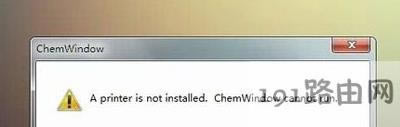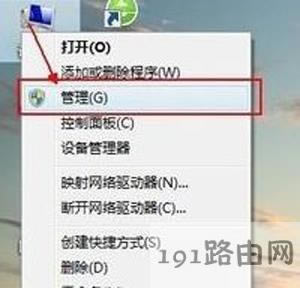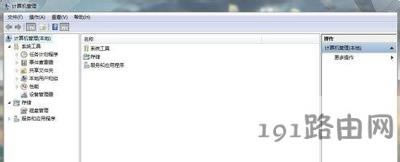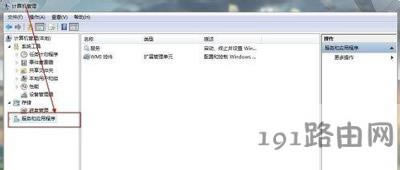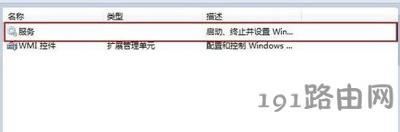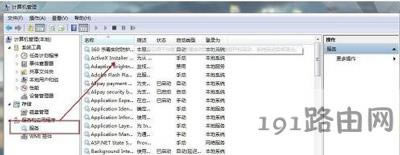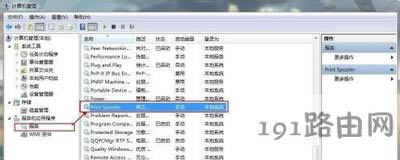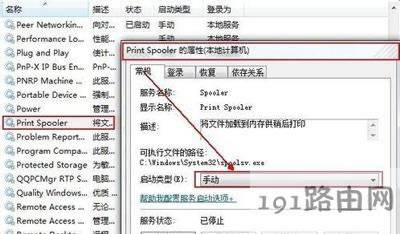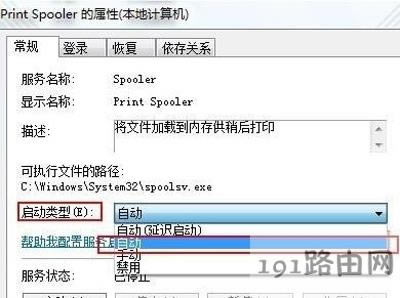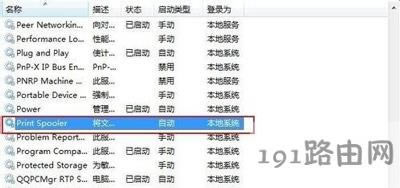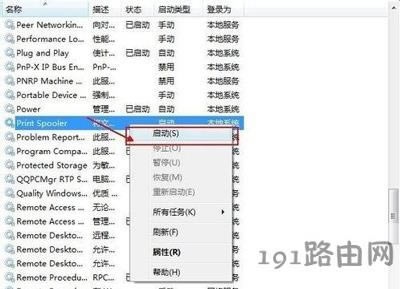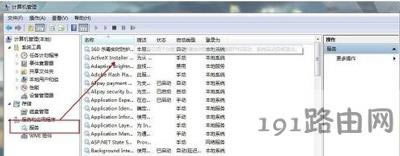Win10系統安裝ChemWindow后無法運行修好方法
發布時間:2025-05-01 文章來源:xp下載站 瀏覽:
| Windows系統是美國微軟公司以圖形用戶界面為基礎研發的操作系統,主要運用于計算機、智能手機等設備。有WindowsXP、windows7、windows8、windows10、windows11等系列,是全球應用最廣泛的操作系統之一。 原標題:"Win10系統安裝ChemWindow后無法運行的解決方法"相關電腦問題教程分享。 - 來源:本站。 市面上繪圖軟件非常多,ChemWindow便是其中之一,有些用戶在Win10系統上安裝ChemWindow后,卻提示A printer is not installed,Chemwind cannot run錯誤,該怎么解決這個問題?請看下文具體步驟。
解決方法: 針對上述出現的問題,我們需要將計算機的打印機服務設置為“自動”啟動的方式,就是在桌面上的“計算圖”標或者其他界面找到“計算機”的圖標,然后右鍵單擊”計算機“圖標,在彈出的菜單中,選擇”管理“,打開”計算機管理“敞口,如下圖所示:
1、在”計算機管理“敞口中,選擇”服務和應用程序“,打開”服務“和”WiMi控件“設置敞口,如圖所示:
2、在打開”服務和應用程式“以后,在界面的右邊雙擊“服務“選項,打開設置敞口,如圖所示:
3、在“服務”項目的設置界面,找到“Print Spooler”項目,我們看到,該服務為手動類型,如圖所示:
4、雙擊“Print Spooler”,就會打開“Print Spooler屬性“界面敞口,如下圖所示,在”常規“選項中選擇”將“啟動類型”設置為“自動”,單擊“確定”。
5、然后回到計算機管理服務界面,此時“Print Spooler”項的“啟動類型”為自動,然后在該項目上,鼠標右鍵單擊,彈出界面,選擇“啟動”,如下圖所示:
6、上述設置好以后,退出計算機管理敞口,然后雙擊桌面新建的“新建 ChemWindow Document.cpg文件,就可以打開ChemWindow6.0軟件繪制圖形的操作界面。
|